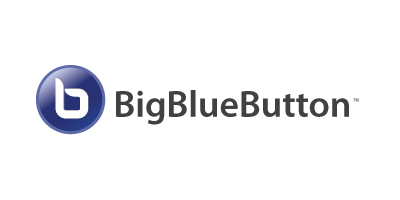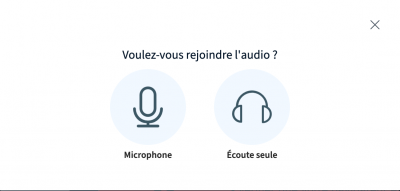BBB, la visio libre : Différence entre versions
(→Conseils) |
|||
| Ligne 82 : | Ligne 82 : | ||
Le Luxe : | Le Luxe : | ||
* Être deux, en capacité d'animer car on est jamais à l'abri d'une connexion de l'animateur-trice qui lâche en cours de route | * Être deux, en capacité d'animer car on est jamais à l'abri d'une connexion de l'animateur-trice qui lâche en cours de route | ||
| + | |||
| + | ==Outils et méthodes pour une utilisation pédagogique== | ||
| + | {| class="wikitable" | ||
| + | |- | ||
| + | ! Technique BBB !! consignes pour les participants !! Effet escompté | ||
| + | |- | ||
| + | | Lancer un sondage | ||
| + | || Les options du sondage sont de préférences écrites sur une diapo. Par exemple : Qu'est-ce qu'un "digital native" ? A - ça n'existe pas, B - une personne née dans une fleur de digitale, C - Quelqu'un qui est né sur Twitch, D - Obiwan Kenobi | ||
| + | || il est plus efficace de poser la question par écrit que par oral. Les réponses arrivent en général très vite. | ||
| + | |- | ||
| + | | diapositive + mode multi-utilisateur | ||
| + | || Texte de la cellule | ||
| + | || Connaitre rapidement l'origine géographique des participant | ||
| + | |- | ||
| + | | Texte de la cellule | ||
| + | || Texte de la cellule | ||
| + | || Texte de la cellule | ||
| + | |} | ||
==Avec quels appareils peut-on accéder à un salon BBB ?== | ==Avec quels appareils peut-on accéder à un salon BBB ?== | ||
Version du 13 avril 2021 à 15:03
BBB, c'est l'acronyme de "Big Blue Button", un logiciel de visio-conférence dédié à l'enseignement à distance.
C'est un logiciel (libre) qui s'installe sur un serveur (un ordinateur auquel vous vous connectez par internet).
Pendant le confinement #1, le réseau des petits débrouillards s'est doté d'une "instance" BBB. C'est à dire qu'on a loué un serveur et on a installé le logiciel dessus. Les participants se connectent à ce serveur en ouvrant un lien dans un navigateur web (c'est à dire que le client - le logiciel - qui vous permet de vous connecter au serveur est votre navigateur).
On fait donc ce retours d'expérience pour que tout le monde en profite !
Points +
- Pas d'inscription pour les participants (pour les propriétaires de salle, oui)
- Pas d'installation
- Compatible avec tout ce sur quoi un navigateur web peut s'installer
- Très léger (une connexion 4G à peu près stable est suffisante)
- Pas de démarche de recueil de données personnelles en vue de vous vendre à un éventuel annonceur
Points -
- L'utilisateur doit bien veiller à valider les demandes d'autorisation de micro, de caméra. ça peut surprendre voir déstabiliser au début. (la latence du "test d'écho" est parfois très troublante).
- L'instance semble non fonctionnelle pour le cas de certains agents de l'état (filtrage de leur internet ?)
Sommaire
- 1 Fonctionnalités de BBB
- 2 Sans plus attendre, faites un test !
- 3 Conseils
- 4 Outils et méthodes pour une utilisation pédagogique
- 5 Avec quels appareils peut-on accéder à un salon BBB ?
- 6 Hack
- 7 F.A.Q. - La Foire Aux Questions
- 7.1 Est ce que on peut mettre une question sur les sondages ?
- 7.2 Quelle est la différence de "pouvoir" entre les modérateurs et le présentateur ?
- 7.3 Pourquoi n'a-t-on pas d'émojis pour discuter dans le chat ?
- 7.4 BBB intégré à Moodle pour la formation ?
- 7.5 est-il possible de changer de modérateur pour une salle ?
- 8 culture générale
- 9 Ressources sur la gestion de classe virtuelle
- 10 Tuto Vidéo
Fonctionnalités de BBB
- partage d'écran (fonction assez lente)
- diaporama
- notes partagées (aatention celles-ci s'effacent à la fermeture de la session, il faut bien penser à les télécharger !!).
- audio
- Vidéo (webcam)
- Sous salon de réunion
- partager une vidéo
- emoji (statut)
- "montrer" (curseur "nommé" (avec le nom de connexion d el'utilisateur) du-dela présentateur-trice, unique si le mode multi utilisateur n'est pas activé)
- enregistrer la séance en vidéo
Interactivité :
- Sondage
- Tableau blanc
- Chat
- Outils de curseur avec le nom, dessin/écriture quand le mode "multi utilisateur" est sélectionné par le-la présentateur-trice
Sans plus attendre, faites un test !
https://demo.bigbluebutton.org/gl/
Conseils
Donner des consignes en amont de la visio :
- Proposer une séance de test : pour que les participants s'assurent de bien faire fonctionner micro et caméra.
- Donner une liste de matériel souhaitable : Logiciel conseillé (Firefox, Chromium, Chrome...), matériel conseillé (Conseiller le port du micro-casque (comme pour les smartphones)).
- Préciser si les personnes doivent se connecter en mode "micro" ou "écoute seule" (c'est modifiable en cours de visio)
Donner les consignes en début de visio :
- utiliser le micro-casque
- Lorsqu'on ne parle pas, il faut éteindre les micros,
- D'une manière générale : êtres vigilant aux bruits d'ambiances (fenêtre ouverte, personnes à côté).
- demander si tout le monde entend et,
- tester si tout le monde peut parler.
- conseiller un navigateur qui respecte les standards du web (Firefox, Chromium, Chrome...)
Préparer sa visio :
1 - la préparation technique :
- Bien configurer son salon, si possible autoriser les utilisateurs a démarrer la séance sans quoi tout le monde sera déconnecté si vous êtes déconnecté
- Les sessions enregistrées apparaîtrons sur la page d'accueil de votre compte après coup, après un délai plus ou moins long en fonction de la durée totale de l'enregistrement. Pensez donc bien à mettre l'enregistrement en pause pendant les périodes d'inactivité dans la salle de visio (pause, ou activités en sous groupe)
- Trouver où se trouvent vos différents paramètres d'auto-déblocage de mulot, réglage du son du casque, du gain du micro, autorisations de partage caméra/micro/casque dans son navigateur.
- Si vous n'avez pas un micro de qualité correcte, vous ne pourrez pas animer (il faut vous procurer un matos plus adapté).
2 - La préparation pédagogique :
- Bien préparer ses diaporamas à l'avance, les séances sont plus "rigides" du fait de cette scénarisation indispensable
- Alterner les activités bien plus que d'habitude, penser par exemple à alterner l'utilisation de l'outil sondage qui permettent de faire des quizz, l'outil vidéo, l'outil dessin collectif
- Ne pas lésiner sur les diapos blanches en fin de diaporama qui seront utilisées pour dessiner
- Trouvez des collègues pour tester et fouiller ensemble sur la plateforme, prendre l'habitude avant de se lancer
- Pas plus de 2/3 personnes à prendre la parole librement. Si vous êtes plus de 2/3, il va falloir apprendre à se comporter en groupe en ligne, autrement dit ne garder que les points vraiment importants à aborder en audio, et chatter le reste du temps.
- Accueillir les surprises avec bienveillance : un chat qui passe devant l'écran, un chien qui aboie,...
Bon à savoir :
- Les notes partagées ne sont pas persistantes, bien penser à les exporter avant de mettre fin à la session
- Les diaporamas ne sont pas persistants, ils doivent être chargés avant le début de séance, préférer des formats .pdf
- Une personne, un compte, un salon sur ce compte (il peut être renommé si besoin). Ne pas créer et supprimer des salons par activité. (Vraiment)
- Le passage en sous groupe est long (temps de déconnexion/reconnexion de tout le monde à l'audio). Ne pas envisager cette méthode pour des activités "courtes". En première approche 15 min semble un minimum
Le Luxe :
- Être deux, en capacité d'animer car on est jamais à l'abri d'une connexion de l'animateur-trice qui lâche en cours de route
Outils et méthodes pour une utilisation pédagogique
| Technique BBB | consignes pour les participants | Effet escompté |
|---|---|---|
| Lancer un sondage | Les options du sondage sont de préférences écrites sur une diapo. Par exemple : Qu'est-ce qu'un "digital native" ? A - ça n'existe pas, B - une personne née dans une fleur de digitale, C - Quelqu'un qui est né sur Twitch, D - Obiwan Kenobi | il est plus efficace de poser la question par écrit que par oral. Les réponses arrivent en général très vite. |
| diapositive + mode multi-utilisateur | Texte de la cellule | Connaitre rapidement l'origine géographique des participant |
| Texte de la cellule | Texte de la cellule | Texte de la cellule |
Avec quels appareils peut-on accéder à un salon BBB ?
- Ordinateur, mais aussi
- Tablette,
- Smartphone
Hack
- Utiliser deux comptes pour, par exemple, faire une camera main avec son smartphone pour filmer les expériences !!
- idem avec un microscope usb
- Si un-e participant-e a loupé le coche sur la répartition en sous salle, le-la nommer modérateur-trice de façon à ce que la personne puisse elle-même rejoindre sa réunion
F.A.Q. - La Foire Aux Questions
Est ce que on peut mettre une question sur les sondages ?
Question à poser à l'oral ou la prévoir dans les présentations écrites.
Quelle est la différence de "pouvoir" entre les modérateurs et le présentateur ?
- présentateur : partage d'écran, diaporama, sondage ...
- modérateur : éjecter, éteindre/allumer les micros, se balader dans les sous salles...
Pourquoi n'a-t-on pas d'émojis pour discuter dans le chat ?
Parce que le monde est vraiment trop injuste
BBB intégré à Moodle pour la formation ?
A propos de moodle, ici un super tuto : https://dane.ac-nancy-metz.fr/moodle/
est-il possible de changer de modérateur pour une salle ?
oui on peut le nommer, en nommer plusieurs si besoin (contrairement à la fonction "présentateur" qui ne peut être occupée que par une personne à la fois)
culture générale
Quelles différences entre les deux logiciels libres de visioconférence JITSI et BBB ?
- Jitsi est du peer-to-peer, c'est à dire que chaque participant envoie un flux vidéo à tous les participants. ça fonctionne directement entre tous les participants (voir et tester à https://jitsi.org/ )
- BBB fonctionne à travers un serveur, chaque participant envoie et reçoit un seul flux vidéo avec le serveur.
discord, BBB, zoom, Skype qu'en est-il ?
- BBB est un logiciel libre que nous avons installé sur un de nos serveurs (tout est à nous, les données sont donc chez nous).
- Zoom est une entreprise privée à but lucratif (voir pb : https://www.liberation.fr/checknews/2020/03/31/donnees-personnelles-l-application-de-visioconference-zoom-est-elle-intrusive_1783603)
- Discord idem (voir : https://www.liberation.fr/checknews/2020/03/27/les-enseignants-peuvent-ils-faire-cours-sur-discord-pendant-le-confinement_1783162 )
- Skype idem (et appartient à Microsoft).
Ressources sur la gestion de classe virtuelle
- Agrégation de ressources par Yann Lemoigne, formateur du réseau petits débrouillards
- Formateurs, comment concevoir une classe virtuelle ?, sur le blog de la formation professionnelle et continue.
- MOOC : Enseigner et former avec le numérique : formateur d'adultes.
Tuto Vidéo
un premier tuto pour voir comment ça se passe en tant que participant.
Un second tuto pour voir comment ça se passe en tant qu'organisateur.